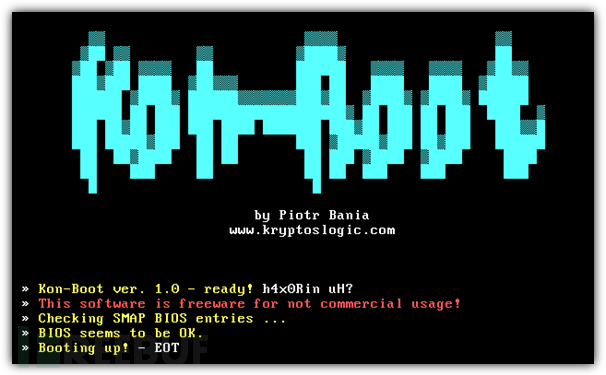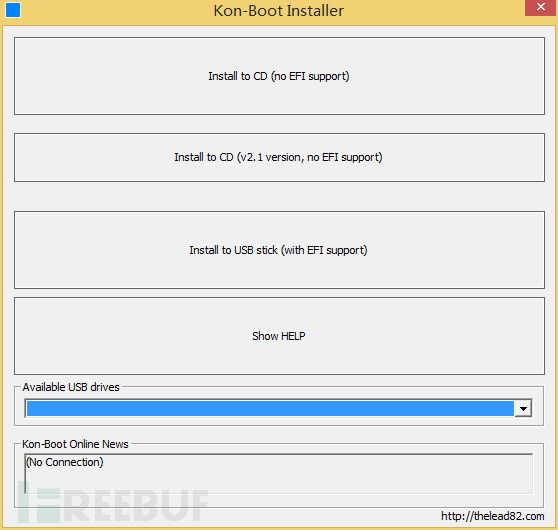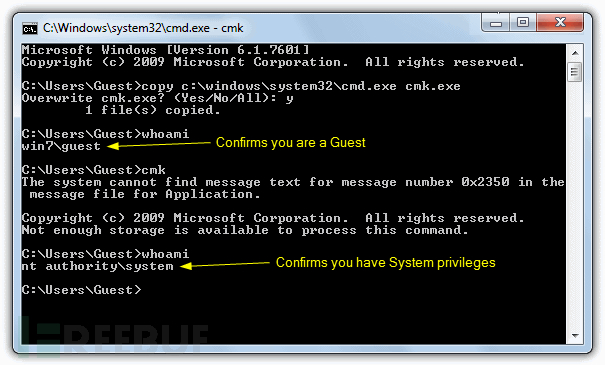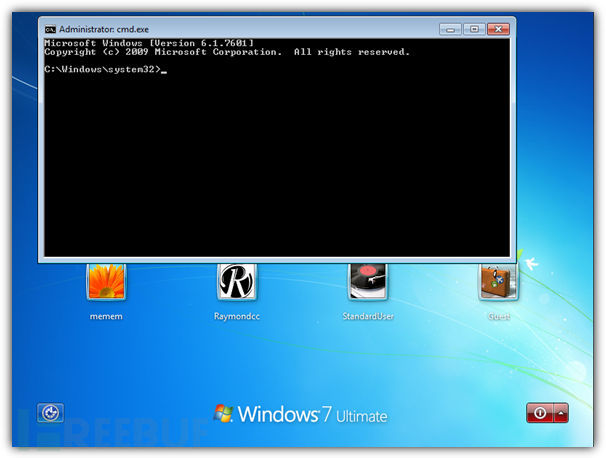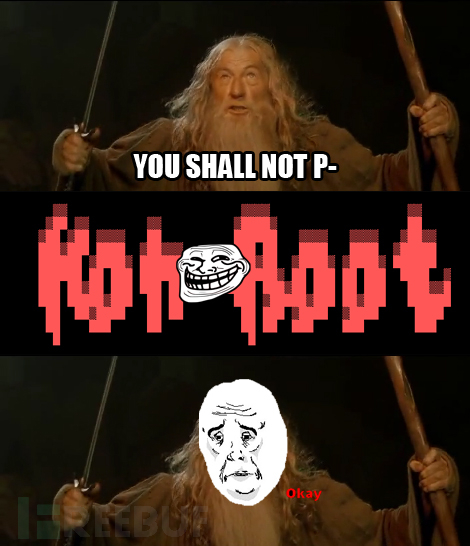在单用户的机器上密码可能没那么重要,但是一旦有多个用户可以使用这台机器,密码就显得十分必要了(比如有儿童账户的电脑)。所以说为你的电脑增设一条防线的最常用,最简单的方法就是用密码将你的电脑保护起来,但是现如今这道防线已经不是那么牢不可破了。
前言
在打算给一台电脑排除故障的时候,一种最常见,且最令人头疼的事情就是忘记了密码,而这个问题对于聪明人来说并不是看上去的那么棘手,因为他们有多种方法可以在不知道密码的情况下绕过登录。
比如说如果没人知道密码,那么密码可以从用户账户移除,并用一个启动盘中的程序重设,如果你不想重设,那么就可以使用类似Ophcrack的工具来破解密码。几年前我们也写过一个叫“DreamPack PL”的程序,你可以用它在不知道密码的情况下登录Windows XP系统,每种方法都有优点和缺点,所以今天介绍一个不会对计算器造成永久改变的,不需要重设/移除密码的方法。
Kon-Boot是一款非常棒的工具,它能让你在不知道密码的情况下直接登陆系统,它的原理是在启动时暂时改变系统内核的引导处理,跳过SAM检查,让你在登录界面输入任何字符即可登录,在下一次不用Kon-Boot启动电脑时,原来的密码还是会生效,因为之前暂时的改变会被系统丢弃,并当作什么事都没发生。
Kon-Boot问世已经有很长时间了,现在的Kon-Boot已经有更多特色,现在的版本支持Windows,OSX,本文将详细介绍Windows平台的使用。
在Windows平台使用Kon-Boot
Windows详细支持信息:
| 操作系统版本 | 是否为完全版功能 |
|---|---|
| Microsoft Windows XP Home Edition (Service Pack 2+) |
全版本支持 |
| Microsoft Windows Vista Home Basic 32位/64位 | 仅完全版支持 |
| Microsoft Windows Vista Home Premium 32位/64位 | 仅完全版支持 |
| Microsoft Windows Vista Business 32位/64位 | 仅完全版支持 |
| Microsoft Windows Vista Enterprise 32位/64位 | 仅完全版支持 |
| Microsoft Windows Server 2003 Standard 32位/64位 | 仅完全版支持 |
|---|---|
| Microsoft Windows Server 2003 Datacenter 32位/64位 | 仅完全版支持 |
| Microsoft Windows Server 2003 Enterprise 32位/64位 | 仅完全版支持 |
| Microsoft Windows Server 2003 WebEdition 32位/64位 | 仅完全版支持 |
| Microsoft Windows Server 2008 Standard 32位/64位 | 仅完全版支持 |
| Microsoft Windows Server 2008 Datacenter 32位/64位 | 仅完全版支持 |
| Microsoft Windows Server 2008 Enterprise 32位/64位 | 仅完全版支持 |
|---|---|
| Microsoft Windows 7 Home Premium 32位/64位 | 仅完全版支持 |
| Microsoft Windows 7 Professional 32位/64位 | 仅完全版支持 |
| Microsoft Windows 7 Ultimate 32位/64位 | 仅完全版支持 (normal BIOS + EFI BIOS) |
| Microsoft Windows 8 and 8.1 32位/64位 | 仅完全版支持 (normal BIOS + EFI BIOS) 支持本地和在线账户 |
| Microsoft Windows 10 32位/64位) | 仅完全版支持 (normal BIOS + EFI BIOS) 只限本地账户绕过,本地管理员账户可被自动添加 |
所需条件
需要键盘
10MB可用硬件空间,CDROM,软盘或者USB闪存
网络连接(用于下载Kon-Boot)
兼容的BIOS版本
不支持硬盘加密
不支持平板,不支持双系统等
使用方法与步骤
从2.2版本开始Kon-Boot就有了图形化安装界面,Kon-Boot需要管理员权限,所以请选择“以管理员身份运行”
“Install to CD (no EFI support)“:如果你想把Kon-Boot的ISO文件烧录到光盘上,那么可以选择Install to CD,这个选项需要烧录程序【点击下载】,且不支持EFI启动,如果你想体验Kon-Boot EFI特色,那么可以选择”Install to USB stick“。
“Install to USB stick (with EFI support)”:如果你想将Kon-Boot安装到U盘上,那么就可以选择这个选项,U盘需要在安装程序启动前插入。(注:最好在安装时移除其他所有的USB储存设备)
“Show Help”:点击该选项打开PDF帮助文件。
注:完成上述操作后,启动时需要关闭目标机器上的Secure Boot。
视频教程:https://www.youtube.com/watch?v=sz2oLfaf40o
绕过密码视频:
如视频所示,开机后不输入密码或随意输入密码即可成功登录。值得一提的是,Kon-Boot还有提权功能,能让你在非管理员账户下进行管理员任务,比如说你可以使用Kon-Boot登录目标设备,以非管理员身份登陆,然后添加一个新账户或者修改管理员账户的密码,以下为具体操作步骤:
1.使用Kon-Boot绕过密码并登录非管理员账户。
2.打开命令提示符(Win键+“R”,然后输入“cmd”,回车)并输入以下命令
copy c:windowssystem32cmd.exe cmk.exe
cmk
whoami
然后你就可以使用下列命令重设密码或添加账户了
net user {admin} newpassword – resets the named admins password
net user /add {user} {password} – creates a new user with optional password另一个特色是“粘滞键”,和上述提权十分类似,但是这个能让你在为登录任何账户时打开管理员身份运行的命令提示符。
要使用该功能,你需要在选择用户界面或者密码输入界面快速按下五次Shift键,这是会出现标题为Administrator的控制台,路径为“C:WindowsSystem32”,需要注意的是要使用此功能,Windows的“粘滞键”功能必须开启,而这个功能是默认开启的,除非用户手动关闭了。粘滞键可以在Windows XP下使用,而提权功能不行。
在OSX平台使用Kon-Boot
如果你想绕过OSX的密码,这是支持列表 OSX 10.7, OSX 10.8, OSX 10.9, OSX 10.10, OSX10. 11, macOS Sierra (10.12) (OSX 10.6理论上支持)
演示视频:
详细步骤及说明点击这里查看
如何防范
Kon-Boot看起来像是任何想将不速之客拒之门外的系统管理员的噩梦,不过,可以采取以下对策来应对Kon-Boot:
1.在BIOS中禁用USB和Firewire引导。
2.更改引导顺序以确保计算机无法从任何CD或DVD启动。
3.禁用BIOS可能允许的任何其他你不需要的引导方法(如网络引导)。
4.使用EFS,Turecrypt等等来加密你的文件。
5.设置BIOS密码。
最后要说的是,虽然Kon-Boot看起来是个很可怕的工具,但是我相信它会被技术人员正确使用,我相信不必提醒你:使用Kon Boot在未经许可的情况下授权自己访问计算机是非法的,可能会让你陷入麻烦。
如果你早已知悉并了解该工具,点击这里可以查看更多。